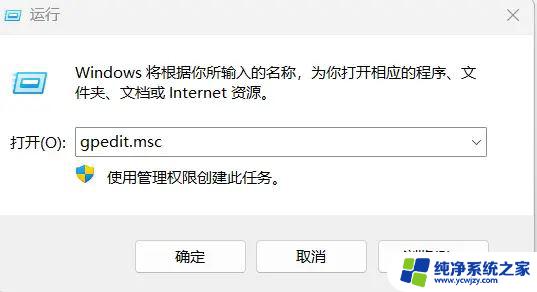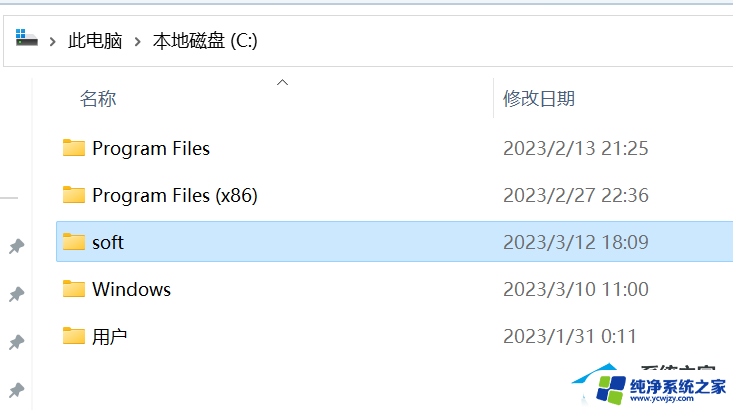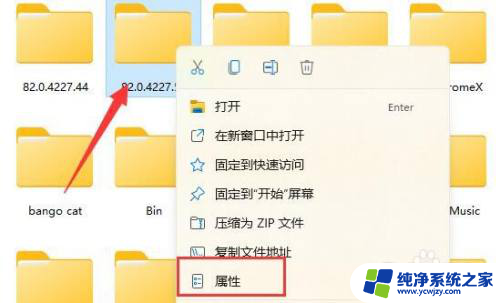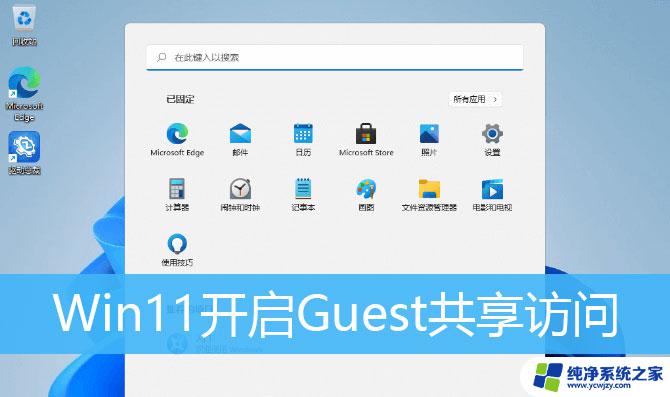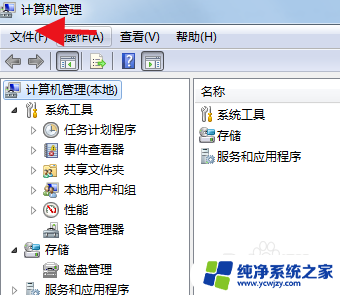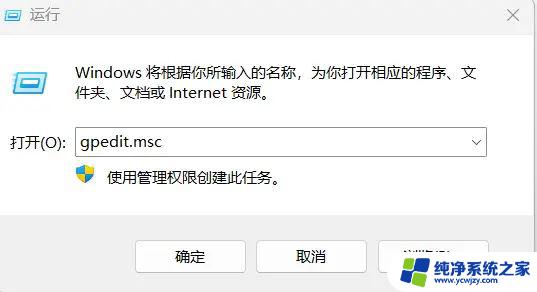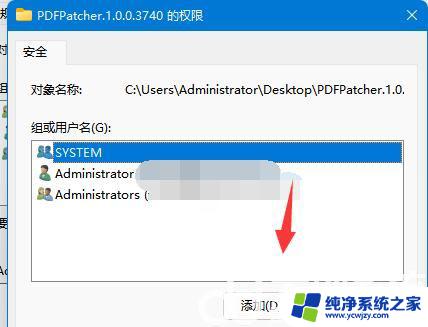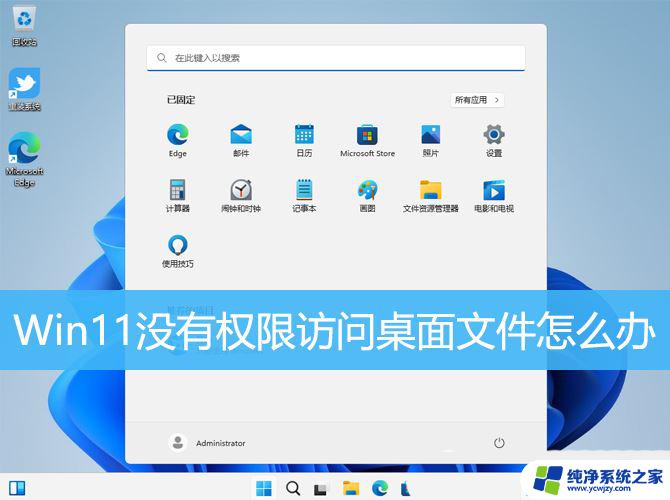win11无法访问软路由共享文件夹
许多Win11 24H2用户遇到了一个令人困扰的问题,即无法访问软路由共享文件夹和NAS共享文档,这个问题给用户的工作和生活带来了一定的不便。虽然Win11 24H2作为一款升级版操作系统带来了许多新功能和改进,但这个无法进入共享文件夹的问题却成为了用户们面临的一个挑战。究竟是什么原因导致了这个问题的出现?我们有必要进一步并寻找解决办法,以确保用户能够顺利访问共享文件夹和NAS共享文档。
故障现象:先提示输入账号和密码(输什么都没用),之后再报1208错误等。
临时解决方案运行gpedit.msc
(家庭版没有策略编辑器可以运行CMD 输入以下代码安装)
FOR %F IN ("%SystemRoot%\servicing\Packages\Microsoft-Windows-GroupPolicy-ClientTools-Package~*.mum") DO (DISM /Online /NoRestart /Add-Package:"%F")
回车,再次输入
FOR %F IN ("%SystemRoot%\servicing\Packages\Microsoft-Windows-GroupPolicy-ClientExtensions-Package~*.mum") DO (DISM /Online /NoRestart /Add-Package:"%F")
完成安装
运行gpedit.msc
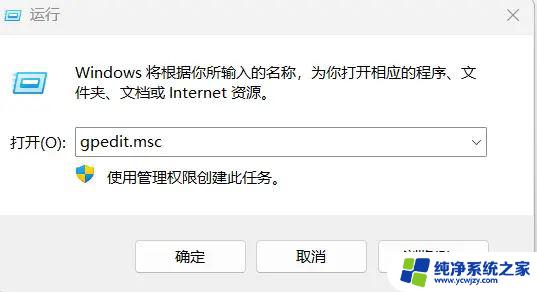
1.进入Windows设置->安全设置->安全选项。禁用Microsoft网络客户端:对通信进行数字签名(始终),如图
找到:① Microsoft网络服务器:对通信进行数字签名(始终)找到:② Microsoft网络客户端:对通信进行数字签名(始终)将这两个设为“已禁用”。
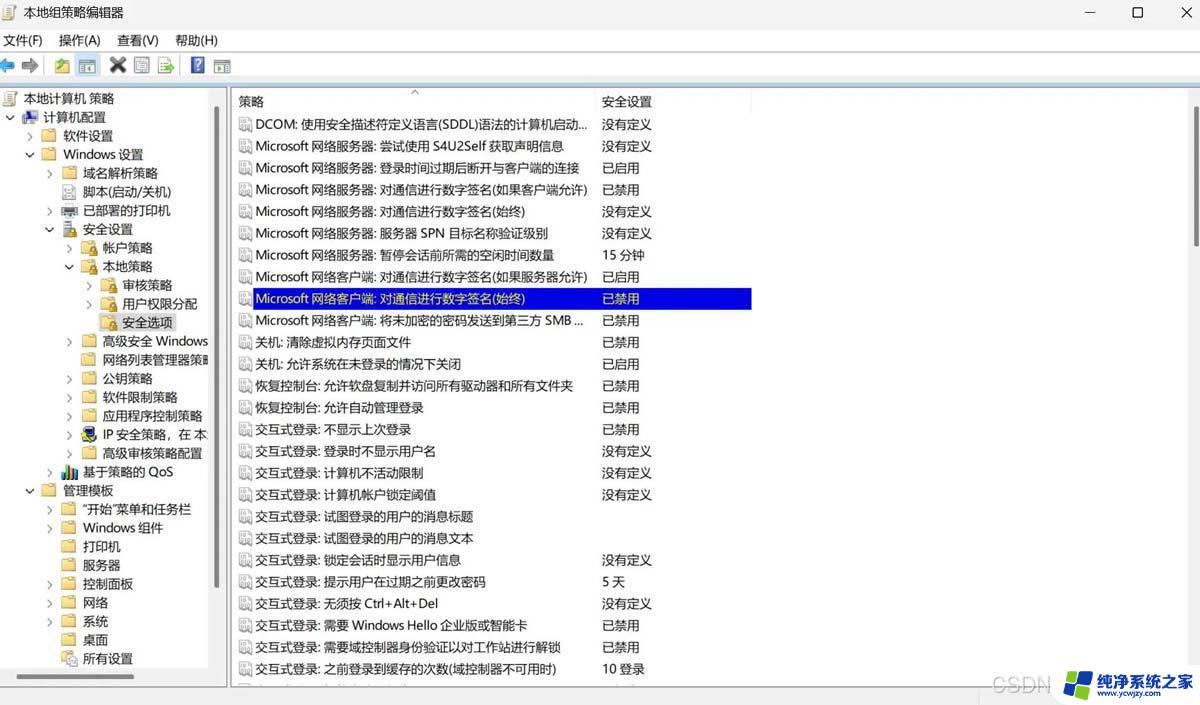
2.管理模板->网络->lanman工作站,将“启用不安全的来宾登录”,启用。如图。
启用不安全的来宾登录
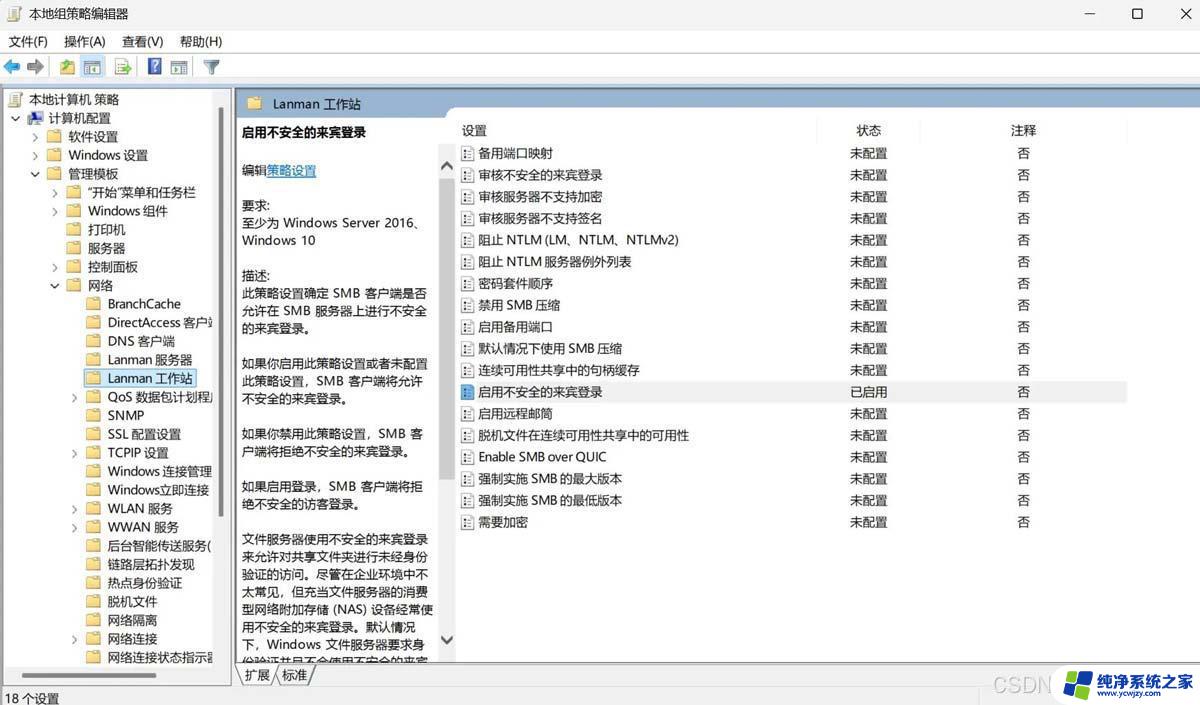
其它使用SMB1.0等旧式方法
去控制面板 ->控制面板\所有控制面板项\程序和功能,启用或关闭 Windows 功能,勾选SMB1.0
完成安装。
新更新WIN11会出现看不到普通的网络邻居
自己手动添加运行输入\\192.168.XX.X 共享机子或NAS的IP
如图右键映射网络驱动器
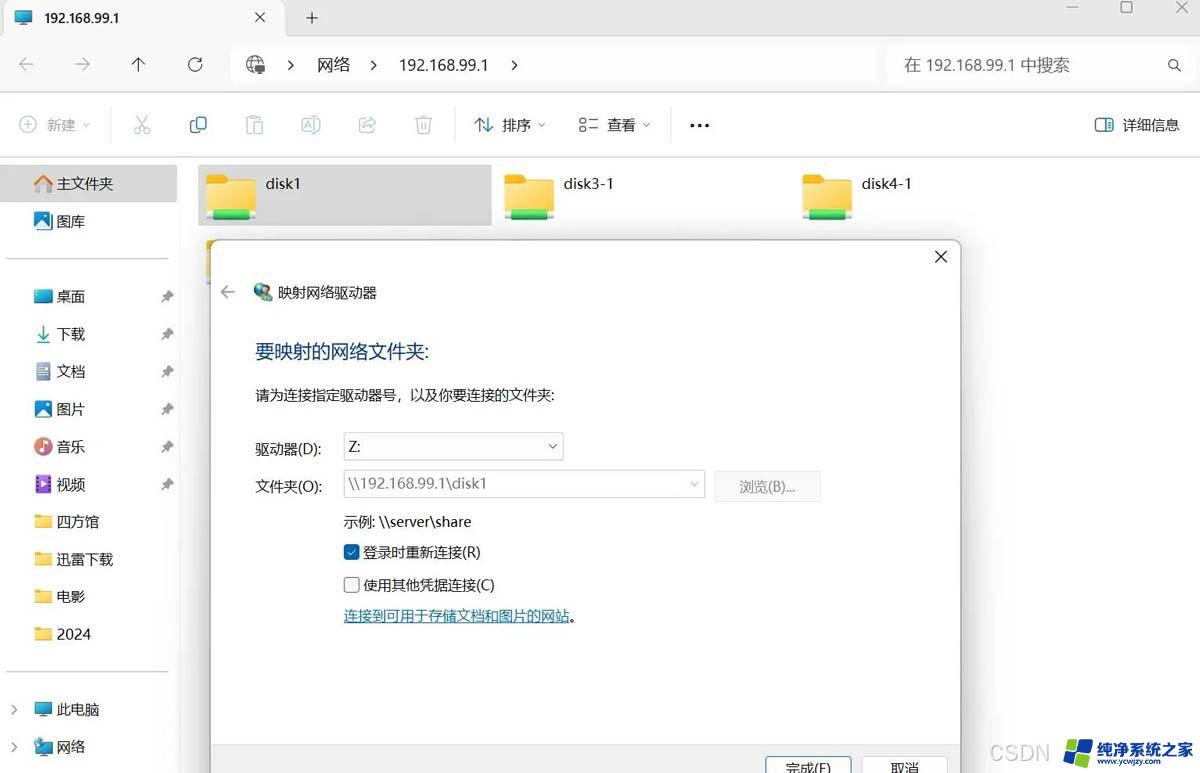
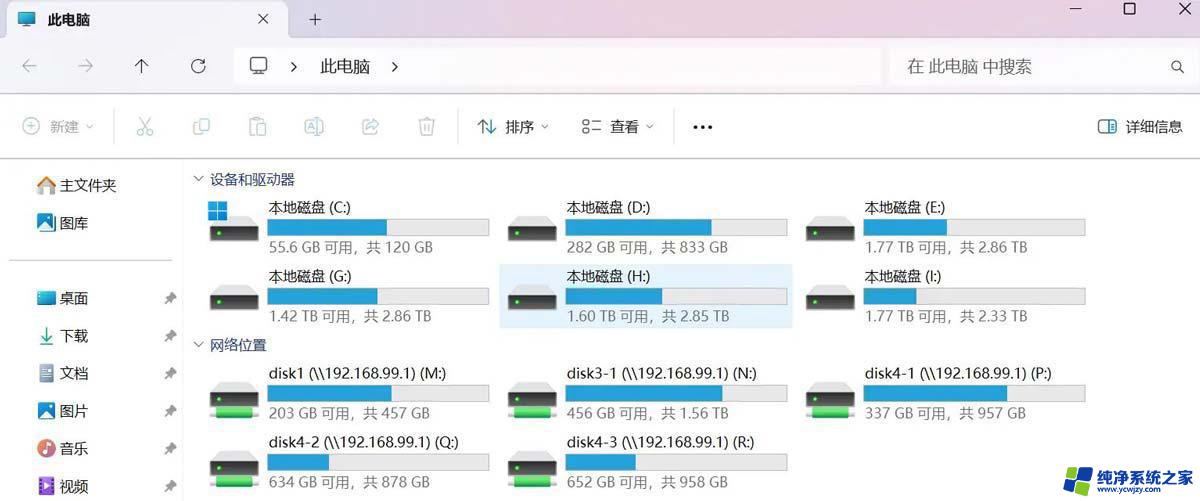
以上就是关于win11无法访问软路由共享文件夹的全部内容,有出现相同情况的用户就可以按照小编的方法了来解决了。